word如何编辑和修饰绘制好的图形?
在【插入】菜单中有很多自选图形,包括线条,箭头,流程图等,我们可以根据这些基本的图形绘制各种常用的图形。那么,绘制完成之后,怎么对这些图形做一些编辑和修饰呢?一起来看一下!
步骤
1、在图形内添加文字。选定需要添加文字的图形,点击右键,在菜单中选择【添加文字】。

2、移动图形。将鼠标移至需要移动的图形上,这是鼠标顶端会出现十字箭头,这时按住鼠标左键,将图形移至任意位置。
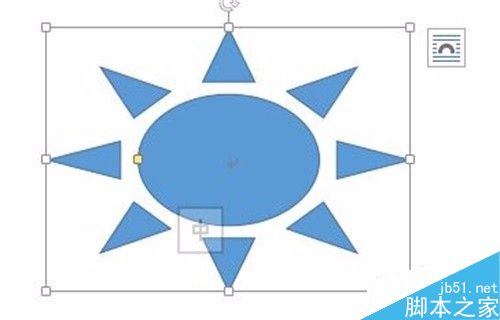
3、复制图形。复制图形的方法和赋值普通文本一样。选中,复制,粘贴。
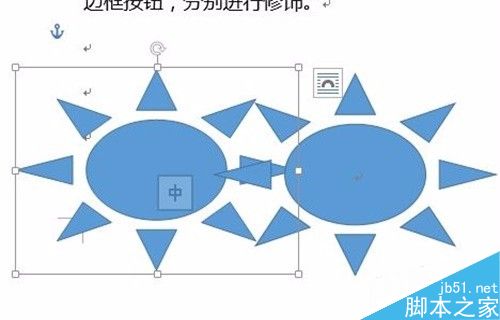
4、调整图形的大小。单击要调整的图形,周围会出现调整句柄,拖动句柄可以调整大小。调大小时,按住shift键拖动句柄可以保证图片按比例放大缩小。按住ctrl键拖动句柄可以以图形中心为基点放大缩小。

5、图形的组合。选定要组合的图形,右击,在菜单中选择【组合】,可以把图片组合在一起。
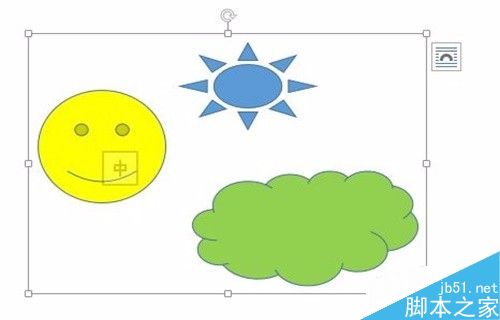
6、设置图形的颜色,大小,文字对图形的环绕方式等属性。选定,右击,在菜单中选择【设置形状格式】,在对话框中设置属性。

版权声明
本文来自投稿,不代表本站立场,转载请注明出处。
